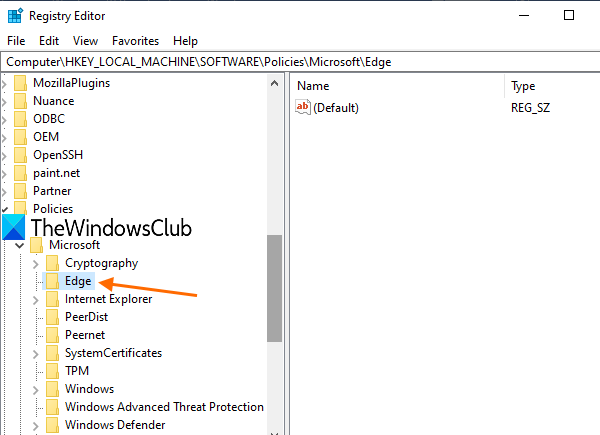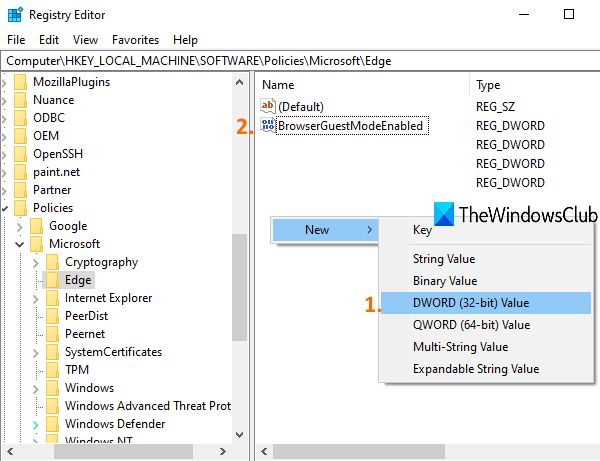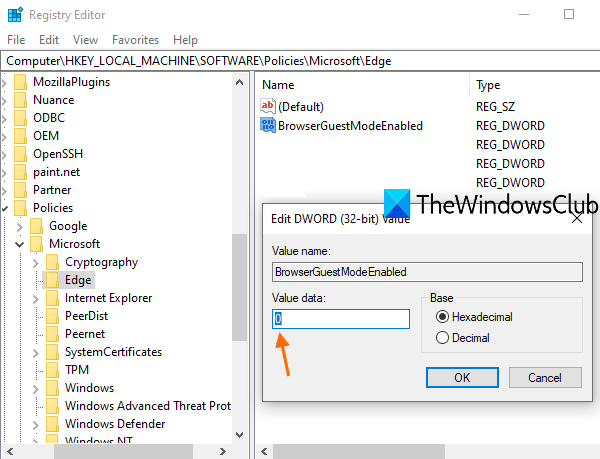在Microsoft Edge中禁用访客模式
由于这是注册表调整,因此建议先备份注册表,以便您可以克服所有不必要的更改。之后,使用以下步骤:
- 打开注册表编辑器窗口
- 访问边缘密钥
- 在Edge键下创建BrowserGuestModeEnabled DWORD值
- 将其值数据设置为0以禁用访客配置文件。
首先,在“搜索”框中键入regedit,然后按Enter键以打开注册表编辑器。否则,您可以使用其他方式打开“注册表编辑器”窗口。
访问边缘键。它位于Microsoft密钥下。这是路径:
HKEY_LOCAL_MACHINE \ SOFTWARE \ Policies \ Microsoft \ Edge
如果由于某种原因不存在Edge密钥,则可以在Microsoft密钥下创建一个新的注册表项,并将其命名为Edge。
在Edge键的右侧,创建一个BrowserGuestModeEnabled值。
为此,右键单击空白区域,访问“新建”菜单,然后单击“ DWORD(32位)值”。创建新值后,将其重命名为BrowserGuestModeEnabled。
双击您创建的值,将出现一个小方框。在那里,在数值数据中添加0,然后按OK。
现在重新启动文件资源管理器。另外,您需要关闭Microsoft Edge并重新启动(如果已打开)。
您将看到“访客配置文件”选项被删除。
若要再次在Microsoft Edge中启用访客模式,只需删除BrowserGuestModeEnabled值或在其值数据中设置1。重新启动文件资源管理器,然后将再次添加来宾配置文件选项。